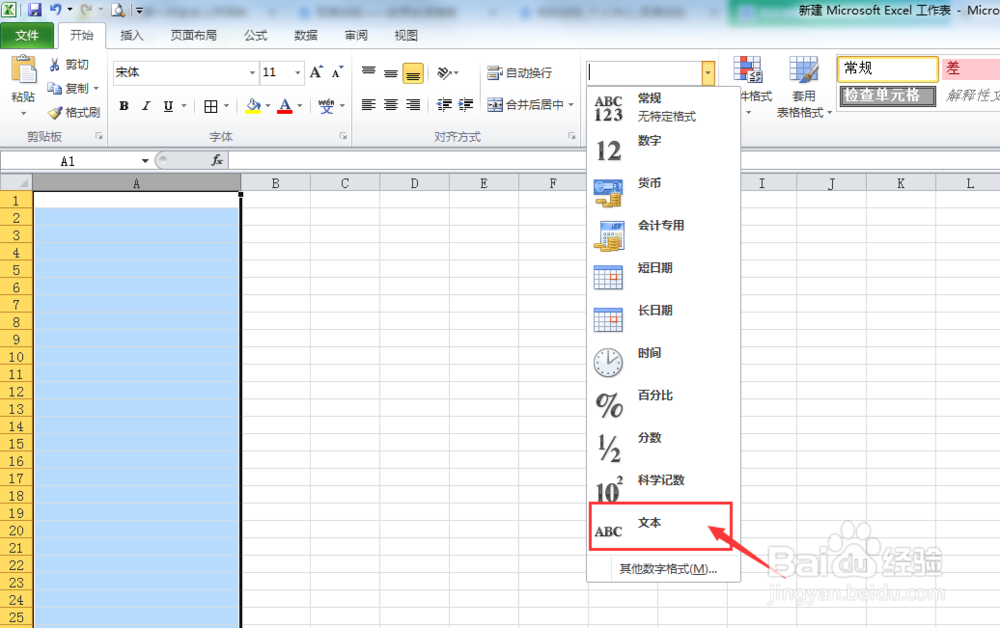使用mid函数从身份证号码中提取出生年月
1、首先我们要注意如果按常规格式输入身份证号码,他会按科学计数法来显示,这样就出问题了,所以我们先要将存放身份证号码的单元格格式设置为文本
2、然后输入身份证号码
3、在B2单元格输入一个等于号,Excel中函数必须以等于号开头
4、在等于号后面输入mid函数
5、mid函数的第一个参数是文本字符串 这里就是身份证号码
6、mid函数的第二个参数是提取字符串的起始位置 身份证号码的第七位开始是出生日期所第二个参数是7
7、mid函数的第三个参数是,从起始位置开始往右边提取几位,出生年月日一共包含8位所以第三个参数是8
8、输入好之后按回车键 出生年月就提取出来了
声明:本网站引用、摘录或转载内容仅供网站访问者交流或参考,不代表本站立场,如存在版权或非法内容,请联系站长删除,联系邮箱:site.kefu@qq.com。
阅读量:78
阅读量:27
阅读量:58
阅读量:93
阅读量:46